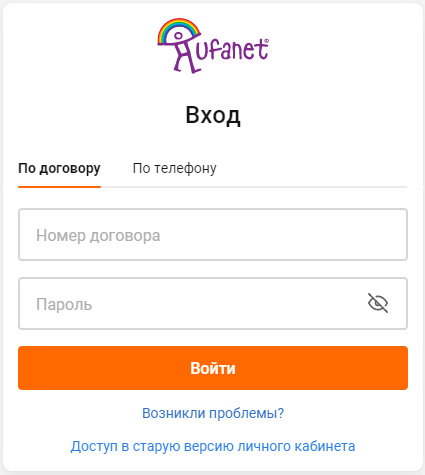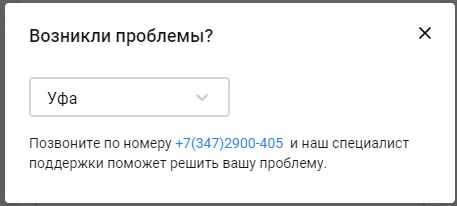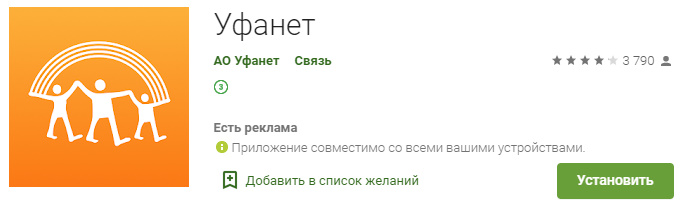Уфанет: вход в личный кабинет
Уфанет – крупный оператор телекоммуникационных услуг, который пользуется спросом среди жителей Нижегородской и Оренбургской областей, а также республик Татарстан, Марий Эл и Башкортостан. Стать клиентами компании могут как частные лица, так и предприниматели. Специалисты компании занимаются подключением и обслуживанием высокоскоростного интернета, кабельного телевидения и IP-телефонии. Для дистанционного управления лицевым счетом предусмотрено наличие личного кабинета, который обладает большими функциональными возможностями.
Уфанет: вход в личный кабинет
Доступ к виртуальному аккаунту «Уфанет» получают только абоненты телекоммуникационной компании после заключения официального договора. Для быстрого входа в личный кабинет предусмотрено наличие ссылки https://my.ufanet.ru/#/login. Для авторизации можно использовать номер лицевого счета либо мобильного телефона, который прописан в договоре.
Продолжить пользоваться старой версией многофункционального аккаунта можно в том случае, если открыть ссылку https://oldlk.ufanet.ru/ и ввести идентификационные данные. Если авторизоваться в системе не удается, тогда рекомендуется проверить раскладку клавиатуры и регистр символов. Для гарантированного решения имеющихся трудностей с использованием персонального аккаунта можно позвонить по телефону горячей линии провайдера.
Регистрация личного кабинета
Подключить услуги телекоммуникационной компании «Уфанет» можно после посещения одного из офисов интернет-провайдера. Чтобы получить возможность пользоваться скоростным интернетом, телефонией или телевидением, нужно подать соответствующее заявление. При себе обязательно нужно иметь паспорт.
Подать заявку на подключение выбранных услуг можно и в дистанционном режиме, воспользовавшись возможностями официального интернет-портала компании (https://www.ufanet.ru/). На главной странице сайта можно подключить следующие услуги:
- Интернет.
- ТВ.
- Ufanet TV (телевидение для планшетов, смартфонов и SMART-телевизоров).
- Городской телефон.
- Видеонаблюдение.
- «Умный дом».
- Мобильная связь.
Максимально быстро подать заявку на подключение необходимых услуг можно с помощью кнопки «Подключиться к Уфанет». В открывшейся форме нужно указать: Ф. И. О., адрес, контактный номер телефона, комментарий. На финальном этапе остается нажать на кнопку «Оставить заявку». После регистрации поступившей заявки по указанному номеру перезвонит оператор для уточнения и подтверждения конфиденциальной информации.
Дополнительно нужно будет согласовать наиболее подходяще время для приезда мастера, который подключит телекоммуникационное оборудование и передаст договор с указанными в нем данными для входа в виртуальный аккаунт «Уфанет».
Восстановление пароля от личного кабинета
Чтобы в дистанционном режиме восстановить доступ к аккаунту «Уфанет», нужно открыть страницу авторизации в системе, нажать на кнопку «Доступ в старую версию личного кабинета» и на открывшейся странице отыскать надпись «Забыли пароль?». Для напоминания пароля следует указать номер договора, номер телефона, правильно ввести текст с картинки и нажать на кнопку «Напомнить». На мобильный телефон системой будет оправлено СМС-сообщение с временным паролем, который нужно сменить сразу после входа в виртуальный кабинет.
Для восстановления доступа к аккаунту можно позвонить в службу технической поддержки абонентов. В режиме телефонного разговора оператору нужно будет сообщить Ф. И. О., адрес подключения телекоммуникационного оборудования и номер лицевого счета. Далее необходимо следовать подсказкам специалиста.
Функционал личного кабинета
При помощи виртуального аккаунта «Уфанет» можно удаленно управлять не только основным тарифным планом, но и дополнительными услугами. Специалисты телекоммуникационной компании предусмотрели наличие в личном кабинете различных инструментов и опций, с помощью которых можно в любое удобное время выполнять следующие действия:
- Пополнять баланс с помощью банковской карты без уплаты комиссионного сбора.
- Активировать опцию «Кредит доверия». Благодаря этой услуге можно взять небольшой кредит на оплату используемых телекоммуникационных услуг. Опция действует в течение трех дней, размер переплаты составляет 10% от общей суммы.
- Проверять текущее состояние лицевого счета.
- Изучать условия использования действующего тарифного плана и осуществлять его замену (в случае необходимости).
- Подключать и отключать дополнительные услуги.
- Отслеживать статистику потребления трафика, заказывать детализацию всех совершенных финансовых операций.
- Активировать опцию «Автоплатеж», благодаря которой система будет автоматически списывать с баланса банковской карты сумму, необходимую для оплаты подключенных услуг.
- Оформлять подписку на антивирусные программы.
- Заказывать статический IP-адрес.
- Подписываться на информационную рассылку интернет-провайдера, благодаря которой можно всегда оставаться в курсе важных событий.
- Участвовать в интересных акциях, получать выгодные индивидуальные предложения от оператора.
Личный кабинет «Уфанет» постоянно развивается, так как сотрудники компании активно работают над тем, чтобы расширить функциональные возможности аккаунта.
Оплата счета в личном кабинете
Чтобы пополнить баланс лицевого счета, нужно иметь в наличии банковскую карту Сбербанка. Для совершения транзакции необходимо открыть раздел «Пополнение счета» и в отображенную системой форму ввести сумму, а также номер смартфона, на который будет отправлен чек после перечисления средств. После нажатия на кнопку «Пополнить» системой отроется страница для ввода реквизитов платежного инструмента. Для совершения транзакции нужно указать:
- Номер карты и срок ее действия.
- Имя владельца платежного инструмента (латинскими буквами).
- CVC2/CVV2 код.
Введенные данные рекомендуется проверить на отсутствие ошибок и нажать на кнопку «Оплатить».
Для подтверждения платежа на мобильный телефон придет СМС-сообщение с шестизначным паролем от Сбербанка, который нужно ввести в соответствующую пустую строку на сайте и нажать на кнопку «Отправить». Если все было сделано правильно, тогда системой автоматически откроется персональный аккаунт «Уфанет» с уже пополненным балансом.
Как проверить баланс?
Для проверки остатка средств на счете «Уфанет» необходимо авторизоваться на сайте. Системой автоматически отображается текущее состояние баланса на главной странице виртуального аккаунта. Дополнительно можно открыть раздел статистики, чтобы проверить все списания средств со счета за определенный промежуток времени.
Мобильное приложение
Программистами интернет-провайдера «Уфанет» было создано многофункциональное приложение для современных смартфонов и планшетов, которые работают на базе Android либо iOS. Скачать программу можно в Google Play и App Store. После установки мобильного приложения можно будет управлять лицевым счетом, пополнять баланс, изучать условия предоставления телекоммуникационных услуг, а также обращаться за консультацией к специалистам компании с помощью онлайн-чата.
Телефон горячей линии
Для решения имеющихся вопросов рекомендуется обращаться за консультацией к специалистам телекоммуникационной организации «Уфанет» по бесплатному телефону горячей линии: 09388. Звонить можно с любого региона, задействовав для этого мобильный телефон. Практически во всех населенных пунктах, где граждане могут заказать подключение доступных услуг интернет-провайдера, действует свой телефон горячей линии.
Стоимость звонка тарифицируется в соответствии с условиями используемой сотовой связи. Чтобы узнать номер службы технической поддержки абонентов конкретного города, нужно открыть официальный сайт компании и в левом верхнем углу выбрать свой населенный пункт. После этого страница обновится и возле коротко номера для мобильных телефонов будет указан городской номер (если он предусмотрен провайдером). Например:
- +7(34786) 4-40-00 (Белебей).
- +7(347) 2-900-405 (Уфа).
- +7(34794) 6-36-36 (Ишимбай).
- +7(831) 20-20-800 (Выкса).
Чтобы посмотреть адреса расположения офисов компании «Уфанет» и ознакомиться с графиком работы специалистов, нужно воспользоваться ссылкой https://www.ufanet.ru/pages/adresa-ofisov_ufa/.
Найти ответы на многие вопросы можно без обращения к менеджерам компании, воспользовавшись для этого разделом «Инструкции», который доступен по ссылке https://www.ufanet.ru/ufa/pages/ufa_mp_int_setup-connections_ufa/.